CAD如何快速替换相同文字
我们用CAD 绘图时,可能需要修改文字,如果需要更改的文字相同且量大,可以运用快捷方法来操作,提高绘图效率。下面我们以“将图纸中的123替换成一二三”为例,看看CAD快速替换的操作步骤吧。
先在右下角把CAD界面切换成“二维草图与注释”模式
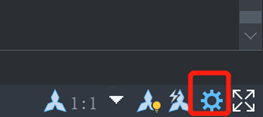
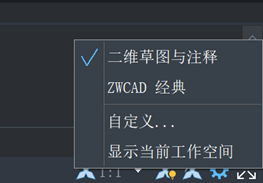
依次单击“注释”选项卡 » “文字”面板。在文本编辑框中输入要查找的文字,然后点击“查找文字“
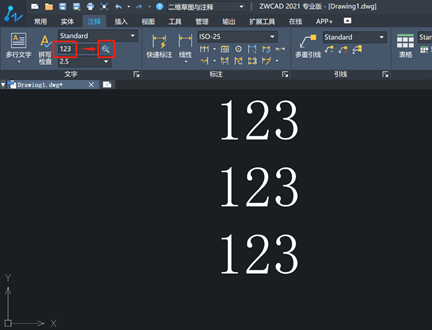
此时会弹出“图形搜索定位”会话框。或者我们直接在命令栏输入命令FIND也会弹出此会话框,然后在“查找字符串”处输入要被替换的文字即可
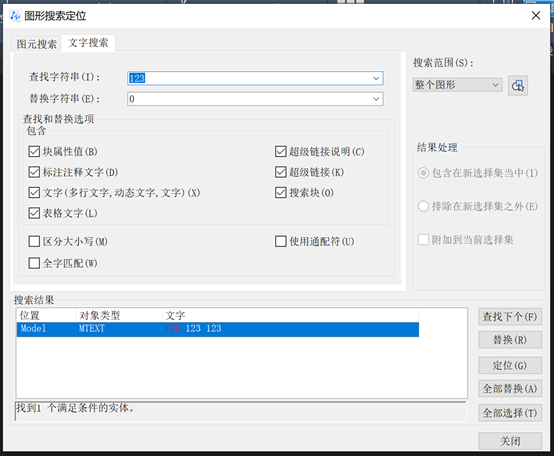
在“搜索范围”中,选择“整个图形”或单击“选择对象”按钮选择一个或多个文字对象。
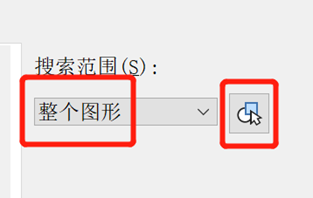
在“查找和替换选项”中设置文字搜索的选项和类型
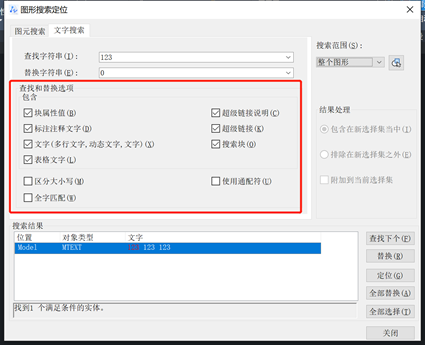
在“替换字符串”中输入文字,用来替换查找到的文字
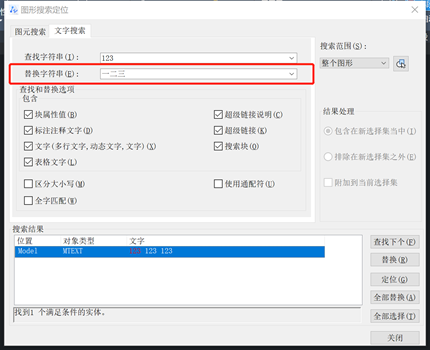
单击“定位”。“搜索结果”列表中将显示查找到的文字及其上下文
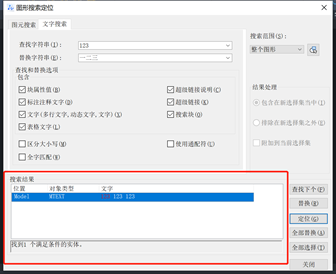
如果单击“替换”按钮,则替换当前搜索结果中的文字
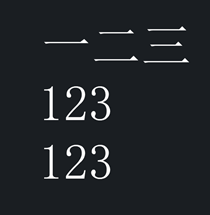
如果我们要替换全部的123,那么单击“全部替换”按钮即可
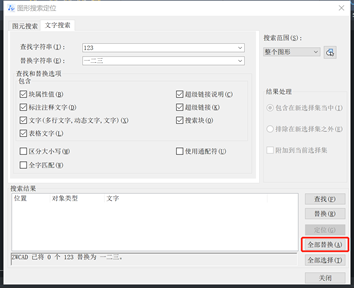
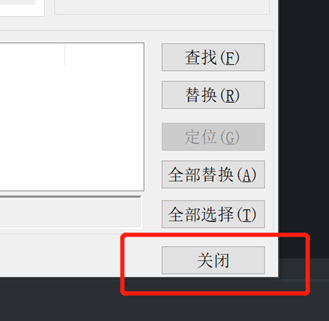
所有的相同文字就替换完成了。
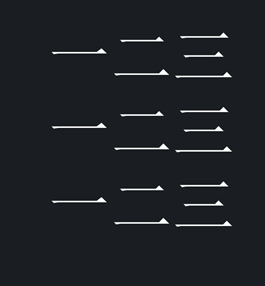
推荐阅读:CAD下载
推荐阅读:CAD制图
·定档6.27!中望2024年度产品发布会将在广州举行,诚邀预约观看直播2024-06-17
·中望软件“出海”20年:代表中国工软征战世界2024-04-30
·2024中望教育渠道合作伙伴大会成功举办,开启工软人才培养新征程2024-03-29
·中望将亮相2024汉诺威工业博览会,让世界看见中国工业2024-03-21
·中望携手鸿蒙生态,共创国产工业软件生态新格局2024-03-21
·中国厂商第一!IDC权威发布:中望软件领跑国产CAD软件市场2024-03-20
·荣耀封顶!中望软件总部大厦即将载梦启航2024-02-02
·加码安全:中望信创引领自然资源行业技术创新与方案升级2024-01-03
·玩趣3D:如何应用中望3D,快速设计基站天线传动螺杆?2022-02-10
·趣玩3D:使用中望3D设计车顶帐篷,为户外休闲增添新装备2021-11-25
·现代与历史的碰撞:阿根廷学生应用中望3D,技术重现达·芬奇“飞碟”坦克原型2021-09-26
·我的珠宝人生:西班牙设计师用中望3D设计华美珠宝2021-09-26
·9个小妙招,切换至中望CAD竟可以如此顺畅快速 2021-09-06
·原来插头是这样设计的,看完你学会了吗?2021-09-06
·玩趣3D:如何使用中望3D设计光学反光碗2021-09-01
·玩趣3D:如何巧用中望3D 2022新功能,设计专属相机?2021-08-10
·怎么用CAD绘制风扇扇叶?2019-11-21
·CAD利用直线绘制长方体轴测图2018-09-10
·CAD怎么创建局部坐标系?2022-07-21
·CAD绘图的80个实用制图技巧(八)2017-11-28
·CAD如何使用绘图实用程序2016-06-30
·CAD绘图中如何让一条直线可以进行分段标注尺寸?2018-08-31
·CAD绘制汤勺的步骤2022-09-06
·CAD脚本制作2015-10-28














